O assistente de antecipação de receita irá auxiliar na geração de arquivos de cobrança bancária, atendendo layouts da caixa econômica federal (Construgiro).
1. Execute o Módulo Vendas
2. Clique no menu Assistentes
3. Clique no submenu Assistente de antecipação de receita
4. Clique no submenu Construgiro
Para o Construgiro, temos as seguintes opções de geração:
01 – Entrada de prestações: Gerar arquivo para Construgiro com as informações: Empreendimento, Venda e Comprador. Pelo menos os 6 últimos recebimento de cada venda e os recebimentos em aberto.
02 – Pedido de Baixa: Gerar arquivo para Construgiro com a solicitação de baixa na parcela selecionada.
03 – Entrada de parcelas no banco: Gerar arquivo para Construgiro com entrada de nova parcela.
06 – Alteração de vencimento: Gerar arquivo para Construgiro com solicitação de alteração no vencimento da(s) parcela(s).
31 – Alteração de outros dados: Gerar arquivo para Construgiro com solicitação de alteração de outros dados.
32 – Atualização de parcela (Valor): Gerar arquivo para Construgiro com solicitação de atualização do(s) valor(es) da(s) parcela(s).
00 – Retorno (Atualização de nosso número): Ler arquivo de retorno com as informações da Construgiro para: Atualizar nosso número definido pelo Construgiro e Confirmação da baixa na parcela solicitada. Caso o arquivo seja de baixa no pagamento, deverá utilizar a tela de Contas a receber.
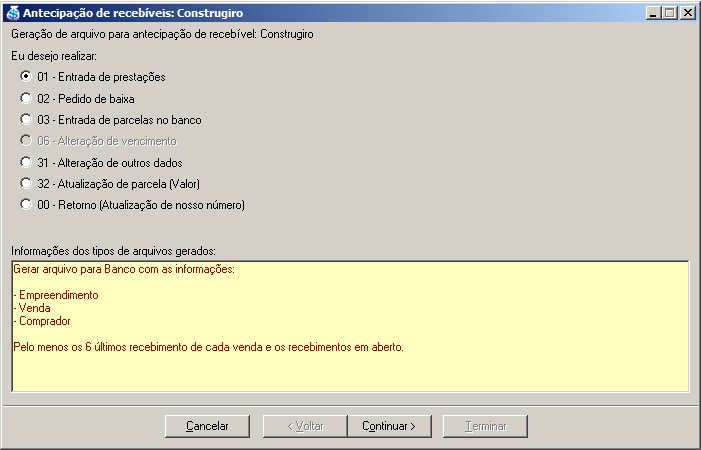
01 – Entrada de prestações
Selecionar a opção e clicar em Continuar para informação do empreendimento.
Após informar os dados necessários no passo de informação do empreendimento, clicar em Continuar, onde passará para visão de selecionar a venda do empreendimento.
Após definido quais vendas irão para o CONSTRUGIRO, clicar em Continuar, será disponibilizado a visão da venda e respectiva parcela.
As parcelas para considerar a cobrança na CEF deverão ser inseridas/alteradas com no minimo 10 dias antes da data de vencimento, ao selecionar a venda o sistema automaticamente irá considerar as parcelas a serem incluídas na cobrança CONSTRUGIRO com vencimento anterior há 10 dias (valor padrão) ou se na configuração da empresa, cobrança bancária, banco 104 e padrão CONSTRUGIRO opção Dias mínimos p/ venc. esteja definido outro valor para ser considerado.
Definido as parcelas para cobrança, próximo passo é clicar no botão Terminar.
Obs.:
O sistema irá buscar todas as vendas que possua o empreendimento e produto informado.
As parcelas serão todas as parcelas referentes à venda selecionada.
02 – Pedido de baixa
Selecionar a opção e clicar em Continuar para informação do empreendimento.
Após informar os dados necessários no passo de informação do empreendimento, clicar em Continuar, onde passará para visão de selecionar a venda do empreendimento.
Após definido quais vendas possuem parcelas a serem baixadas, clicar em Continuar, será disponibilizado a visão da venda e respectiva parcela que constam no CONSTRUGIRO.
As vendas disponíveis para seleção serão apenas das vendas que estão lançadas no CONSTRUGIRO e as respectivas parcelas cadastradas. Permitindo assim marcar quais parcelas deseja baixar.
Definido as parcelas para baixar, próximo passo é clicar no botão Terminar.
Obs.: O sistema irá marcar automático as parcelas que sofreram manutenção/exclusão ou alguma alteração que tenha gerado exclusão do boleto no Uau!. Sendo necessário excluir do CONSTRUGIRO e incluir novamente a parcela com os dados atualizados.
Também será possível gerar um arquivo somente com parcelas que já estão recebidas / baixadas no Uau!, porém, que ainda se encontram abertas na CEF (Caixa Econômica Federal) por algum motivo. Sendo assim, será gerado um arquivo somente com as parcelas que tenham status = 2 no Uau! para que sejam baixadas também no CONSTRUGIRO.
03 – Entrada de parcelas no banco
Selecionar a opção e clicar em Continuar para informação do empreendimento.
Após informar os dados necessários no passo de informação do empreendimento, clicar em Continuar, onde passará para visão de selecionar a venda do empreendimento.
Após definido quais vendas irão ter as parcelas adicionadas no CONSTRUGIRO, clicar em Continuar, será disponibilizado a visão da venda e respectiva parcela.
As parcelas para considerar a cobrança na CEF deverão ser inseridas/alteradas com no mínimo 10 dias antes da data de vencimento, ao selecionar a venda o sistema automaticamente irá considerar as parcelas a serem incluídas na cobrança CONSTRUGIRO com vencimento anterior há 10 dias (valor padrão) ou se na configuração da empresa, cobrança bancária, banco 104 e padrão CONSTRUGIRO opção Dias mínimos p/ venc. esteja definido outro valor para ser considerado.
Definido as parcelas para cobrança, próximo passo é clicar no botão Terminar.
Obs.: Somente serão visualizadas as vendas e as parcelas a receber que não estejam no CONSTRUGIRO.
06 – Alteração de vencimento
Selecionar a opção e clicar em Continuar para informação do empreendimento.
Após informar os dados necessários no passo de informação do empreendimento, clicar em Continuar, onde passará para visão de selecionar a venda do empreendimento.
Após definido quais vendas possuem parcelas que deverão alterar no CONSTRUGIRO, clicar em Continuar, será disponibilizado a visão da venda e respectiva parcela.
As vendas selecionadas irão estar selecionadas as parcelas para alteração automaticamente, caso exista alguma que não deva ser atualizada deverá desmarcar.
Confirmado as parcelas para alteração da data de vencimento, próximo passo é clicar no botão Terminar.
Obs.: Somente irão ser visualizadas as vendas que possuir parcela no CONSTRUGIRO onde a data de vencimento da parcela é diferente da data de vencimento do boleto enviado.
31 – Alteração de outros dados
Selecionar a opção e clicar em Continuar para informação do empreendimento.
Após informar os dados necessários no passo de informação do empreendimento, clicar em Continuar, onde passará para visão de selecionar a venda do empreendimento.
Após definido quais vendas possuem parcelas que deverão alterar no CONSTRUGIRO, clicar em Continuar, será disponibilizado a visão da venda e respectiva parcela.
As vendas selecionadas irão estar com as parcelas selecionadas para alteração de outros dados (Aceite, Carteira, Espécie do Documento, Instrução de cobrança e se a parcela é com o seu resíduo). Todas as parcelas, das vendas selecionadas, terão seus dados atualizados, independente de desmarcar a opção de não enviar parcelas, para garantir os dados corretos de todas as parcelas.
Posterior conferência das informações, clicar na opção Terminar para finalizar o assistente.
Obs.: Somente irão ser visualizadas as vendas que possuir parcelas no CONSTRUGIRO.
32 – Atualização de parcela (Valor)
Selecionar a opção e clicar em Continuar para informação do empreendimento.
Após informar os dados necessários no passo de informação do empreendimento, clicar em Continuar, onde passará para visão de selecionar a venda do empreendimento.
Após definido quais vendas deverão ser atualizada as parcelas no CONSTRUGIRO, clicar em Continuar, será disponibilizado a visão da venda e respectiva parcela.
As vendas selecionadas irão estar com as parcelas selecionadas para atualizar o valor. Todas as parcelas, das vendas selecionadas, terão seu valor atualizado, independente de desmarcar a opção de não enviar parcelas, para garantir o valor correto do recebimento das parcelas.
Posterior conferência das informações, clicar na opção Terminar para finalizar o assistente.
Obs.: Somente irão ser visualizado as vendas que possuir parcelas no CONSTRUGIRO.
Devido a forma flexível do sistema Uau! para atualização de valores (Juros e Correção) das parcelas, faz-se necessário todo o mês atualizar os valores da parcela no CONSTRUGIRO, pois o banco não irá atualizar automático estes valores.
00 – Retorno (Atualização de nosso número)
Selecionar a opção e clicar em Continuar.
Clicar na opção Retorno, para buscar o arquivo de retorno.
Verificar as informações fornecidas no arquivo e para atualizar o nosso número (quando o retorno se referir à venda/parcela incluída no CONSTRUGIRO) clicar no botão Terminar.
Informações do empreendimento
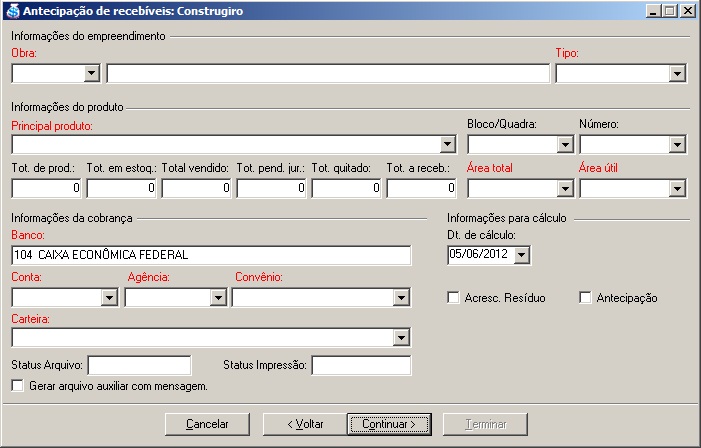
Informação do empreendimento
Obra: Informar o empreendimento (obra) desejado para ser enviado ao CONSTRUGIRO.
Tipo: Informar o tipo do imóvel (Casa, Apto, Loja, Garagem e Outros).
Informação do produto:
Principal produto: Principal produto do empreendimento, para que o sistema busca as vendas relacionadas ao empreendimento com este produto.
Bloco/Quadra: Bloco/Quadra do imóvel, a informação será buscada dos campos personalizados.
Número: Número do imóvel, a informação será buscada dos campos personalizados.
Área Total: Área total do imóvel, a informação será buscada dos campos personalizados.
Área útil: Área total útil do imóvel, a informação será buscada dos campos personalizados.
Tot. de prod.: Total de unidades do imóvel, o sistema irá buscar a quantidade de personalização criada para o produto informado que possua a obra vinculada.
Tot. em estoq.: Total de unidades não vendidas, o sistema irá buscar a quantidade de personalização criada para o produto informado que possua a obra vinculada (Personalização com status diferente de: 1-Vendido, 4-Quitado, 5-Escriturado ou 9-Em acerto).
Total vendido: Total de unidade vendida, o sistema irá buscar a quantidade de personalização criada para o produto informado que possua a obra vinculada (Personalização com o status: 1-Vendido, 4-Quitado, 5-Escriturado ou 9-Em acerto).
Tot. pend. jur.: Total de unidades com pendência jurídica, no sistema atualmente não possui esta informação como padrão irá vir 0 (zero).
Tot quitado: Total de unidades quitadas, o sistema irá buscar a quantidade de personalização criada para o produto informado que possua a obra vinculada (Personalização com o status: 4-Quitado ou 5-Escriturado).
Tot. a receb.: Total de unidades vendidas não quitadas, o sistema irá buscar a quantidade de personalização criada para o produto informado que possua a obra vinculada (Personalização com o status: 1-Vendido ou 9-Em acerto).
Obs.: Os valores para o total das personalizações o sistema esta buscando automático, porém poderá ser alterado conforme definido pelo usuário. Onde o valor máximo não possa passar de 4 dígitos.
Informação de cobrança:
Banco: Código do banco para a cobrança, neste caso o banco é o padrão 104 – CEF.
Conta: Número da conta para a cobrança bancária, informação da conta cadastrada na tela de Bancos e vinculada ao banco 104 – CEF.
Agência: Número da agência vinculada à conta bancária.
Convênio: Número do convênio definido pelo banco deverá estar definido na tela de Bancos e vinculada ao banco 104 – CEF e conta da cobrança bancária.
Carteira: A carteira disponível para cobrança bancária e em uso pela empresa, onde deverá ser definido pelo banco 104 – CEF e configurado na tela de Liberação de cobrança bancária.
Status Arquivo: Campo informativo com o status atual da carteira para geração do arquivo de cobrança.
Status Impressão: Campo informativo com o status atual da carteira para impressão do boleto.
Gerar arquivo auxiliar com mensagem: Caso seja necessário gerar arquivo auxiliar, marcar a opção.
Informação para Cálculo:
Dt. de cálculo: Data de cálculo para as parcelas a receber (independente se irão ser cobradas pelo CONSTRUGIRO ou não).
Acresc. Resíduo: Caso o resíduo faça parte da cobrança e seu respectivo valor seja adicionado no valor da cobrança.
Antecipação: Caso a cobrança bancária sofra antecipação.
Seleção da(s) venda(s) do empreendimento
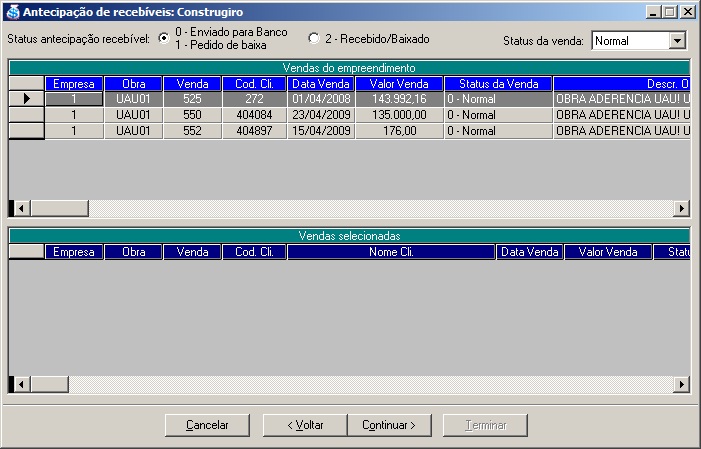
Status da venda: Utilizado para filtrar informações da venda, onde serão visualizadas as vendas conforme seu respectivo status: Normal, Cancelada, Quitado e Em acerto.
Status Construgiro: Essa opção somente será visualizada quando o usuário selecionar a opção 02 – Pedido de baixa, na tela inicial do assistente. O usuário poderá gerar arquivo com parcelas que precisam ser baixadas (Status 0 – Enviado para CEF e 1 – Pedido de baixa) ou parcelas que já foram baixadas pelo Uau! (Status = 2 – Baixado/Recebido), mas ainda estão em aberto na CEF, pois pode ter acontecido algum problema com o arquivo de pedido de baixa, anterior.
Grid Vendas do empreendimento: Grid com os dados da venda respeitando o status da venda selecionado, o status construgiro (se for o caso) e a opção informada nas opções de geração e informação do empreendimento. (Observar quais vendas irá visualizar na descrição das opções do assistente).
Grid Vendas para Construgiro: Grid com os dados da venda selecionada para fazer parte da cobrança do Construgiro.
Para selecionar uma venda para o Construgiro:
Selecionar a venda no grid Vendas do empreendimento e arrastar (drag and drop) para o grid Vendas para Construgiro.
No grid Vendas do empreendimento dar um duplo clique sobre a venda desejada.
Para retirar a venda selecionada do Construgiro:
Selecionar a venda no grid Vendas para Construgiro e arrastar (drag and drop) para o grid Vendas do empreendimento.
No grid Vendas para Construgiro dar um duplo clique sobre a venda desejada.
Utilize o botão delete.
Venda selecionada para banco
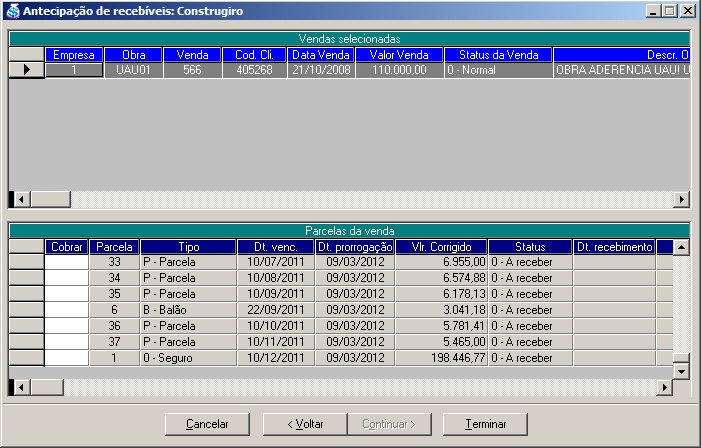
Vendas selecionadas: Todas as vendas selecionadas para Construgiro.
Parcelas da venda: Informação das parcelas da respectiva venda do grid de Vendas para Construgiro. (As parcelas visualizadas irão respeitar a opção definida na inicialialização do assistente).
Na coluna Cobrar possui a opção de selecionar as parcelas que fazem parte da ação informada, por exemplo:
Na inclusão da venda no CONSTRUGIRO as parcelas que estiverem selecionadas serão as que a CEF realizará cobrança, as demais servirão apenas para informativo.
Na exclusão da parcela no CONSTRUGIRO as parcelas que estiverem selecionadas serão retiradas da cobrança da CEF.
Para selecionar a parcela, basta dar um duplo clique sobre a mesma.
Obs.: Se a opção de “Enviar boletos somente com todos os índices lançados” estiver marcada na configuração da empresa e a parcela não possuir índice lançado para data de calculo ou estiver fora do intervalo de aniversário do contrato(para casos de venda com reajuste não mensal que não gerem resíduo), a(s) linha(s) da(s) venda(s) e da(s) parcela(s) que estiverem nessas condições serão marcadas de vermelho. Se a opção de geração for “32 – Atualização de parcela (Valor)”, então só serão marcadas de vermelho as vendas/parcelas que não tiverem índice na data de calculo, e não será permitido o envio (nem seleção) das parcelas marcadas de vermelho para o construgiro.
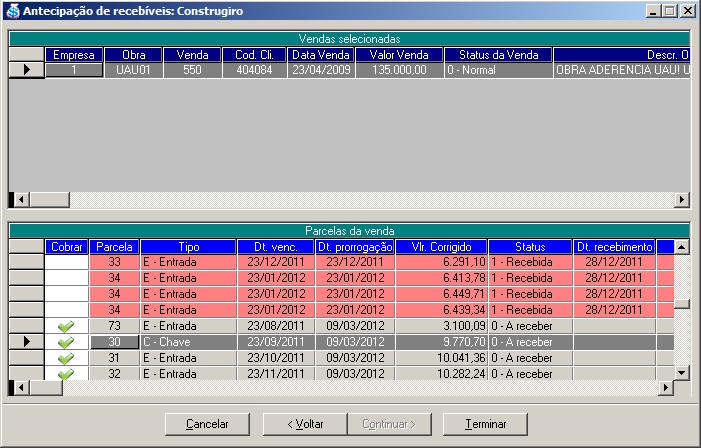
Retorno
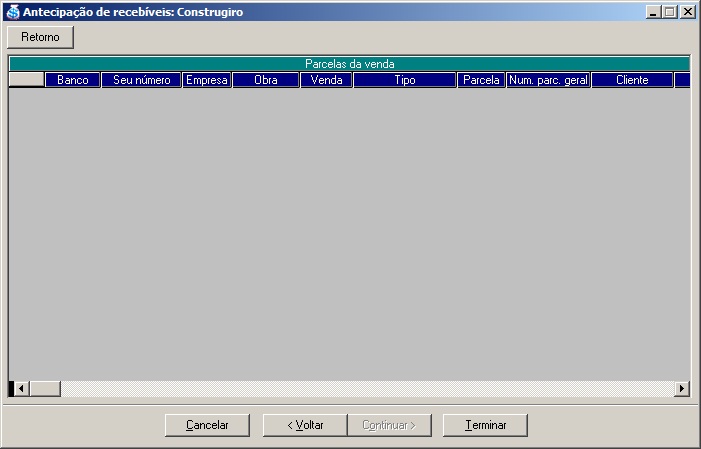
O retorno do assistente do CONSTRUGIRO irá auxiliar nos seguintes casos:
Retornar para o sistema Uau! o nosso número gerado pela CEF, pois o controle desta numeração é feita pelo banco (com isto será permitido gerar a reimpressão do boleto no Uau!).
Verificar as informações de retorno, não apenas para atualizar nosso número, mas verificar informação de ocorrência e motivo de algum problema caso exista.
Obs.: O retorno para baixa (confirmação do pagamento do boleto, ou seja, confirmando que o cliente efetuou pagamento do boleto) deverá ser utilizada a tela de Contas a receber.
Abrir o retorno, basta clicar no botão Retorno, onde irá solicitar que localize o arquivo de retorno do banco, selecionar o arquivo e o sistema automaticamente busca as parcelas que constam no retorno, com suas respectivas informações.
